WordPress에서 자원 봉사 신청서를 쉽게 만드는 방법
게시 됨: 2022-07-31WordPress에서 자원 봉사 신청서를 만들고 싶습니까?
웹 사이트에 신청서를 추가하면 더 많은 자원 봉사자를 모집하고 필요한 정보를 자동으로 수집할 수 있습니다. 이렇게 하면 시간을 절약할 수 있고 기꺼이 도와줄 사람들의 네트워크를 구축할 수 있습니다.
이 기사에서는 이전에 양식을 만든 적이 없더라도 WordPress에서 훌륭한 자원 봉사 신청서를 만드는 방법을 보여줍니다.
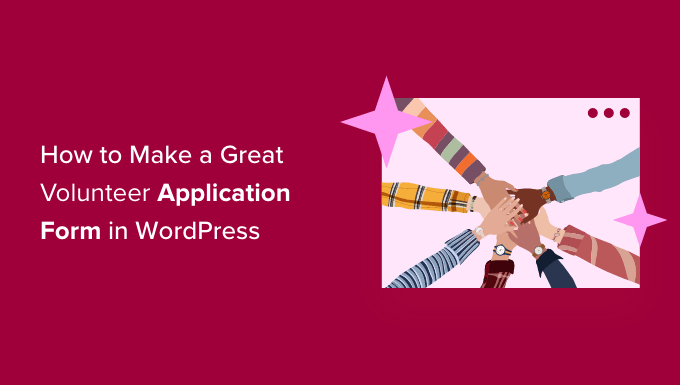
WordPress에서 자원 봉사 신청서를 만드는 이유는 무엇입니까?
많은 조직이 자원 봉사자, 특히 자선 단체와 비영리 단체에 의존합니다. 그러나 이메일을 통해 잠재적인 새 자원 봉사자와 주고받는 데 많은 시간이 걸릴 수 있습니다. 많은 비영리 단체는 여전히 종이 양식을 사용하여 새 도우미를 모집하므로 처리하는 데 더 많은 시간이 소요될 수 있습니다.
WordPress 웹 사이트에 자원 봉사 신청서를 추가하면 사이트를 탐색하고 도움을 주기로 결정한 더 많은 사람들에게 쉽게 다가갈 수 있습니다.
자원 봉사 신청서는 또한 방문자에게 이메일 주소나 전화 번호, 이전 자원 봉사 경험과 같이 필요한 정보를 정확히 알려줍니다. 즉, 새로운 자원 봉사자로부터 필요한 모든 정보를 얻으려고 후속 이메일과 전화 통화에 시간을 할애할 필요가 없습니다.
좋은 양식 빌더 플러그인은 또한 WordPress 대시보드에 있는 모든 데이터를 잘 정리된 방식으로 표시하고 후속 조치를 위해 적절한 사람에게 이메일 알림을 보냅니다.
이제 WordPress에서 훌륭한 자원 봉사 신청서를 쉽게 만드는 방법을 단계별로 보여 드리겠습니다.
WordPress에서 자원 봉사 신청서 작성
WordPress에서 훌륭한 자원 봉사 신청서를 만드는 가장 쉬운 방법은 WPForms 플러그인을 사용하는 것입니다.
WPForms는 시중에서 판매되는 최고의 WordPress 양식 빌더 플러그인입니다. 초보자에게 친숙하며 5백만 개 이상의 웹사이트에서 사용됩니다. WPForms를 사용하면 끌어서 놓기 빌더로 필요한 모든 종류의 온라인 양식을 빠르게 만들 수 있습니다.
참고: 이 가이드에서는 WPForms Pro 버전을 사용할 것입니다. WPForms Pro 버전에는 이미 만들어진 자원 봉사 응용 프로그램 템플릿을 포함하여 수백 개의 미리 만들어진 양식 템플릿이 있기 때문입니다. 예산이 충분하다면 사용할 수 있는 무료 WPForms Lite 버전도 있습니다.
가장 먼저 해야 할 일은 WPForms 플러그인을 설치하고 활성화하는 것입니다. 자세한 내용은 WordPress 플러그인 설치 방법에 대한 단계별 가이드를 참조하세요.
플러그인을 활성화하면 WordPress 대시보드의 WPForms » 설정 페이지를 방문하여 라이선스 키를 입력해야 합니다. 이 정보는 WPForms 웹사이트의 계정에서 찾을 수 있습니다.
무료 버전을 사용하는 경우 이 단계를 건너뛸 수 있습니다.
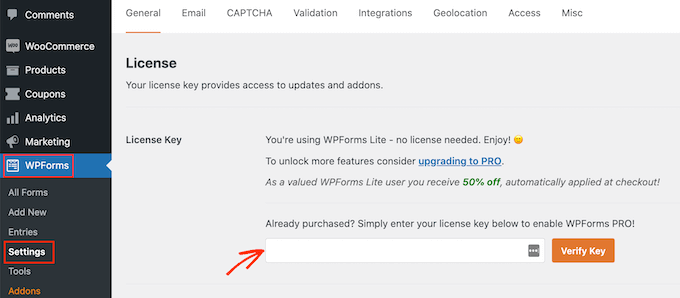
다음으로 WPForms»새 페이지 추가 를 클릭하여 WordPress에서 자원 봉사 신청서를 생성해야 합니다.
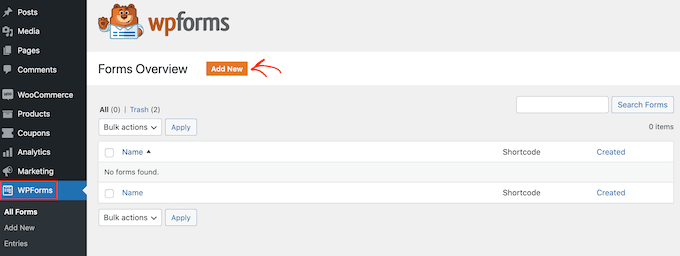
이렇게 하면 WPForms 끌어서 놓기 양식 작성기가 열리고 양식 이름을 입력한 다음 양식 템플릿을 선택해야 합니다.
WPForms는 다음과 함께 제공됩니다. 모든 유형의 양식을 빠르게 작성하는 데 도움이 되는 수백 개의 사전 제작 양식 템플릿 연락처 양식, 온라인 주문 양식 등 자원 봉사 신청서를 작성하고 싶기 때문에 템플릿 검색 창에 "Volunteer"를 입력하기만 하면 됩니다.
이제 선택할 수 있는 여러 자원 봉사 양식 템플릿이 표시됩니다. '템플릿 사용' 버튼을 클릭하여 '자원봉사 모집 양식'을 선택합니다.
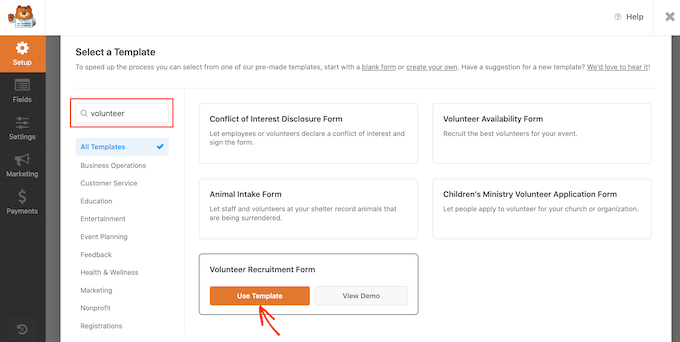
WPForms는 이제 자원 봉사 신청서를 생성합니다.
그런 다음 필요에 맞게 이 양식을 쉽게 사용자 지정할 수 있습니다. 수정하거나 변경하려면 변경하려는 양식 필드를 클릭하기만 하면 됩니다.
WPForms는 이제 이 필드에서 사용자 정의할 수 있는 모든 설정을 표시합니다.
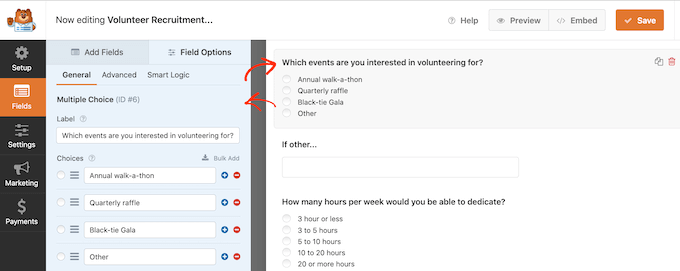
이 양식 필드에 나타나는 텍스트를 변경하고 싶으십니까? 그런 다음 왼쪽 메뉴에서 텍스트를 편집하기만 하면 됩니다.
기존 객관식 옵션을 사용자 지정하려면 + 버튼 중 하나를 클릭하기만 하면 됩니다. 이렇게 하면 더 많은 옵션을 추가할 수 있습니다.
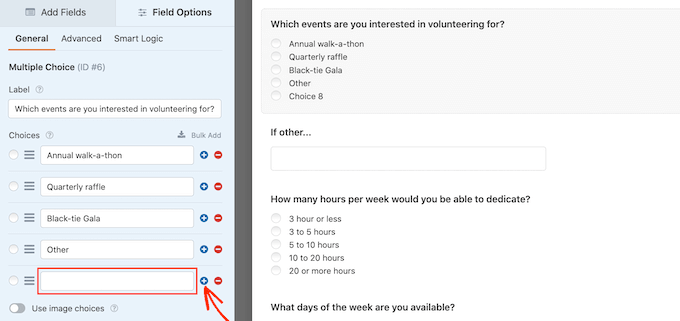
왼쪽 메뉴에서 필드 추가 탭을 클릭하여 자원 봉사 신청서에 더 많은 질문이나 옵션을 쉽게 추가할 수 있습니다.
여기에는 '파일 업로드' 필드와 같은 고급 옵션을 포함하여 추가할 수 있는 모든 필드가 표시됩니다.
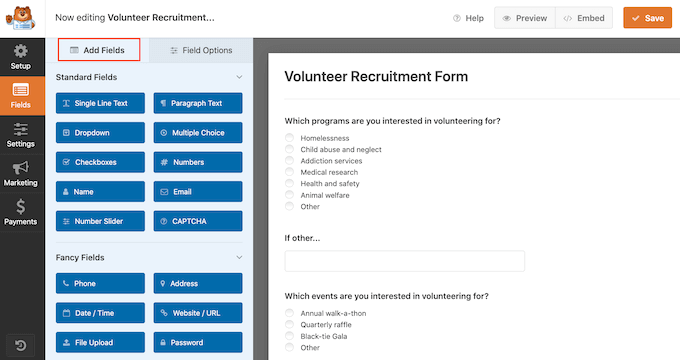
'파일 업로드' 필드를 통해 자원봉사자는 지원서와 함께 파일을 제출할 수 있습니다. 예를 들어, 이력서 또는 이력서 사본을 요청할 수 있습니다. 자세히 알아보려면 WordPress에서 파일 업로드 양식을 만드는 방법에 대한 단계별 가이드를 참조하세요.
지원자가 이메일 주소를 입력할 수 있는 필드와 같은 일부 필드를 필수 필드로 만들 수 있습니다. 필드를 필수로 지정하면 방문자는 이 필드를 작성하지 않고 양식을 제출할 수 없습니다.

필드를 필수 필드로 만들려면 해당 필드를 클릭하여 선택하기만 하면 됩니다. 그런 다음 왼쪽 메뉴에서 '필수' 슬라이더를 클릭하여 회색에서 파란색으로 바꿉니다.
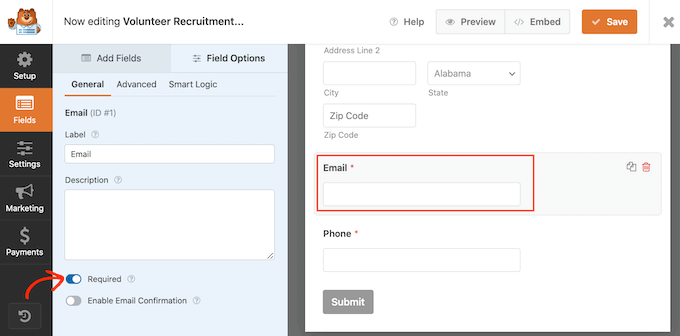
필드 레이블 옆에 작은 빨간색 별표가 있기 때문에 귀하와 자원 봉사자는 필수 필드를 쉽게 확인할 수 있습니다.
자원봉사 신청서가 마음에 들면 왼쪽 메뉴에서 '설정'을 클릭합니다.
'일반' 설정 탭에서 제출 버튼 텍스트, 스팸 방지 설정 등 다양한 양식 관련 설정을 변경할 수 있습니다.
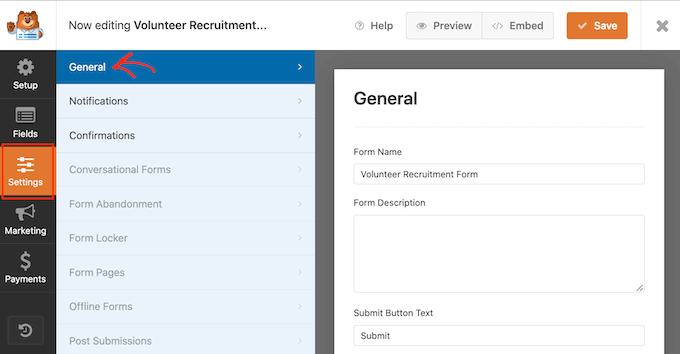
최고의 WordPress 양식 작성 솔루션인 WPForms는 양식 스팸을 줄이는 데 도움이 되는 고급 스팸 방지 설정과 함께 제공됩니다.
'스팸 방지 보호 활성화' 슬라이더에서 기본적으로 자동으로 활성화되어 있는 것을 볼 수 있습니다. 대신 다른 형태의 스팸 방지를 사용하지 않는 한 이 허니팟을 활성화된 상태로 유지하는 것이 좋습니다.
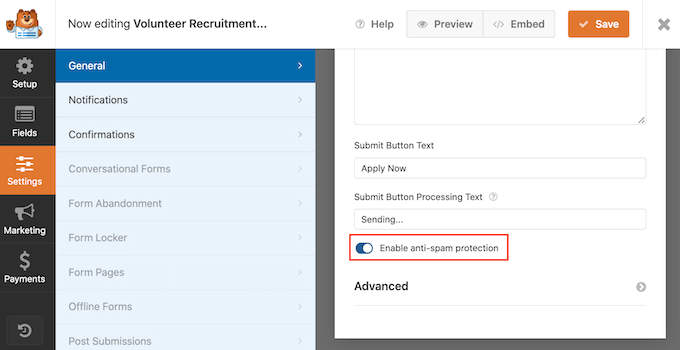
WPForms가 스팸으로부터 사이트를 보호하는 방법에 대해 자세히 알아보려면 WordPress에서 연락처 양식 스팸을 차단하는 방법에 대한 단계별 가이드를 참조하세요.
알림 및 확인 설정
기본적으로 방문자가 사이트에서 양식을 제출할 때마다 제출한 모든 정보가 포함된 이메일을 받게 됩니다.
또한 WordPress 대시보드에서도 제출된 모든 양식 항목을 볼 수 있습니다.
또한 지원자가 지원서를 받았음을 확인하는 이메일을 보내는 것이 좋습니다. 자세한 내용은 WordPress 양식 제출 후 확인 이메일을 보내는 방법에 대한 가이드를 참조하세요.
알림 이메일을 보내더라도 누군가가 성공적으로 양식을 제출할 때마다 화면에 확인 메시지를 표시하는 것이 좋습니다.
이를 수행하는 몇 가지 다른 방법이 있습니다. WPForms를 사용하면 동일한 페이지에 확인 메시지를 표시하거나 사이트의 사용자 지정 감사 페이지로 사용자를 리디렉션할 수 있습니다.
설정 패널의 확인 탭으로 이동한 다음 확인 유형 옵션에서 선택하여 이러한 설정을 구성할 수 있습니다.
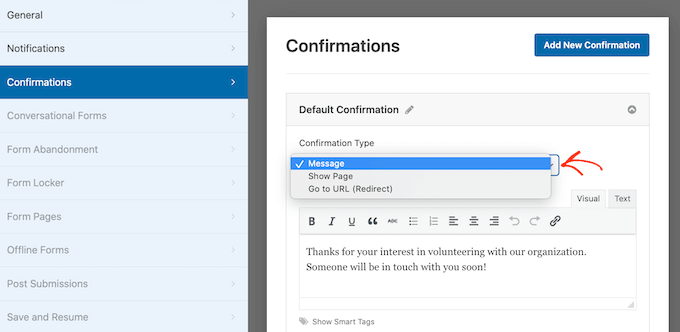
대부분의 조직에서는 기본 메시지만 사용하지만 일부 조직에서는 사용자 정의 감사 페이지를 만들거나 방문자를 이벤트 캘린더로 리디렉션하여 다가오는 기금 마련 이벤트에 대해 알아볼 수 있습니다.
확인 메시지 설정이 마음에 들면 '저장' 버튼을 클릭하여 변경 사항을 저장하십시오.
보너스 팁: WPForms는 모든 최고의 이메일 마케팅 서비스를 통합합니다. 이메일 뉴스레터가 있는 경우 WPForms를 사용하면 이 뉴스레터에 새로운 자원봉사자를 쉽게 추가할 수 있습니다.
사이트에 자원 봉사 신청서 추가하기
이제 WordPress 웹사이트에 양식을 추가할 준비가 되었습니다. 그러면 사람들이 자원봉사 신청을 시작할 수 있습니다.
WPForms를 사용하면 사이트의 모든 페이지, 게시물 또는 위젯 준비 영역에 양식을 쉽게 추가할 수 있습니다.
대부분의 경우 페이지나 게시물에 양식을 표시하고 싶을 것입니다. 이렇게 하려면 새 페이지 또는 게시물을 만들거나 WordPress 편집기에서 기존 페이지를 엽니다.
WordPress 블록 편집기에서 + 버튼을 클릭하여 새 블록을 만듭니다. 표시되는 팝업에서 'WPForms'를 입력하여 올바른 블록을 찾습니다.
그런 다음 'WPForms' 블록을 클릭하여 페이지에 추가합니다.
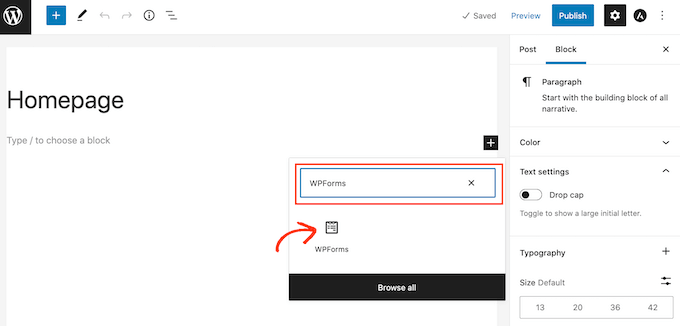
그런 다음 WPForms 블록에서 드롭다운 메뉴를 엽니다.
이제 생성한 모든 양식의 목록이 표시됩니다. 자원 봉사 신청서를 클릭하여 페이지에 추가하기만 하면 됩니다.
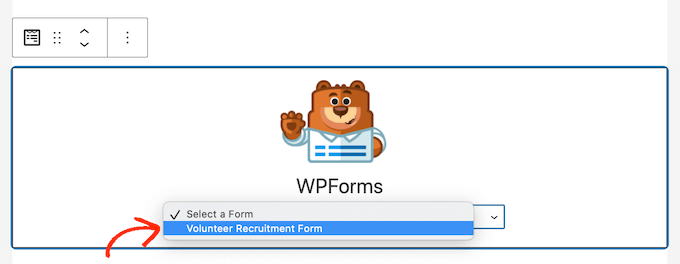
양식이 마음에 들면 페이지를 게시하거나 업데이트할 수 있습니다. 이제 웹사이트를 방문하여 자원봉사 신청서를 실시간으로 볼 수 있습니다.
양식이 제대로 작동하는지 테스트하는 것도 좋은 생각입니다. 양식을 작성하여 제출하고 확인 메시지가 표시되는지 확인하기만 하면 됩니다. 또한 양식이 작성되었다는 이메일 알림을 받아야 합니다.
이메일을 받지 못한 경우 WordPress에서 이메일을 설정하는 방법에 문제가 있을 수 있습니다. 자세히 알아보려면 WordPress가 이메일을 보내지 않는 문제를 해결하는 방법에 대한 가이드를 참조하세요.
양식을 게시한 후에는 WPForms » 항목 으로 이동하여 모든 자원 봉사 신청서를 볼 수 있습니다.
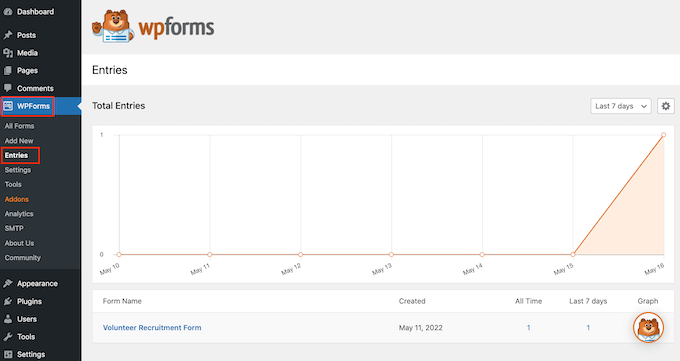
방문자가 제출하지 않고 양식을 떠나기로 결정한 항목의 상태로 '포기됨'이 표시됩니다. 자세한 내용은 WordPress에서 양식 포기를 추적하고 줄이는 방법에 대한 가이드를 참조하세요.
이 기사가 WordPress에서 훌륭한 자원 봉사 신청서를 만드는 방법을 배우는 데 도움이 되었기를 바랍니다. WordPress 사이트의 웹사이트 방문자를 추적하는 방법에 대한 가이드를 살펴보고 비영리단체를 위한 최고의 WordPress 플러그인에 대한 전문가 선택을 볼 수도 있습니다.
이 기사가 마음에 들면 WordPress 비디오 자습서용 YouTube 채널을 구독하십시오. Twitter와 Facebook에서도 찾을 수 있습니다.
